Помощник по переходу на Windows 8 (Windows 8 Upgrade Advisor), веб-установщик Windows 8, как известно, позволяет установить систему в цифровом формате – достаточно зайти на сайт windows.com через веб-браузер в предыдущей версии Windows. С его помощью можно обновить текущую версию Windows до Windows 8 Pro, а можно выполнить чистую установку на пустой диск.
Вот основные вопросы, связанные с этим способом обновления.
Можно ли использовать Помощник по переходу для обновления с 32-разрядной Windows до 64-разрядной?
Если на компьютере установлена 32-битная версия Windows XP, Vista или 7, а хочется обновить ее до 64-битной версии Windows 8, можно ли сделать это через Помощник по переходу? (Или наоборот, хотя мне трудно себе представить человека, который захочет перейти с 64-разрядной ОС на 32-разрядную.)
Помощник по переходу позволяет установить только платформу того же типа (32 бита/x86 или 64 бита/x64), что и текущая операционная система. Так что при запуске Помощника по переходу в 32-разрядной версии Windows для обновления или чистой установки вы получите 32-разрядную Windows 8 Pro. То же самое и наоборот: при запуске из 64-битной версии Windows устанавливается 64-битная Windows 8 Pro.
Как перейти с 32 bit на 64 bit Windows 8.1 без потери данных
Можно ли использовать Помощник по переходу для создания 32- или 64-разрядного установочного диска Windows 8?
Можно ли использовать Помощник по переходу для создания загружаемого USB-носителя или ISO-образа? Можно ли при этом выбрать между 32- и 64-битной версией и загрузить/записать ту, которая нужна?
Опять-таки, Помощник по переходу позволяет скачать только платформу того же типа (32 бита/x86 или 64 бита/x64), что и текущая установленная. Если запускать его из 32-разрядной ОС, получите 32-разрядную копию.
Можно ли обновиться с 32-битной Windows XP/Vista/7до 64-битной Windows 8?
Погодите-ка. Так существует ли вообще способ обновиться с 32-битной версии Windows до 64-битной Windows 8?
Да, существует. Но не в электронном формате. Вместо этого придется купить розничную коробочную версию обновления до Windows 8 Pro, которая сейчас стоит на $30 дороже, чем электронное обновление ($69,99). Она включает в себя и 32-битный, и 64-битный диски, так что можно выбирать. (Уточню, что обновление с 32-разрядной версии Windows до 64-разрядной Windows 8 с сохранением данных невозможно. Поддерживается только чистая, «пользовательская» (Custom) установка.
Можно ли обновиться до/установить Windows 8 Core?
Все разговоры про обновления касаются только Windows 8 Pro. А что насчет базовой версии – Windows 8 Core? Можно ли до нее обновиться или установить ее каким-нибудь другим способом?
Но для этого потребуется диск System Builder, который стоит еще дороже ($99,99), чем коробочная и электронная версии Windows 8 Pro. Издание Windows 8 Core рассчитано только на новые, бюджетные компьютеры. И Microsoft, если не заметно, хочет, чтобы все пользовались Windows 8 Pro, а не Windows 8 Core. Базовая версия существует только потому, что на этом настаивали производители компьютеров.
Как Перейти с 32 на 64 Битный Windows 8
Windows 8 Core можно купить на сайте NewEgg.com и в других розничных магазинах, и в 32-битном , и в 64-битном форматах. В отличие от коробочной версии, в комплект входит только один диск, так что выбирать тип платформы нужно сразу.
Я бы не советовал покупать эту версию. Зачем платить больше, чтобы получить меньше?
Оцените статью: Голосов
Источник: www.winblog.ru
Как переустановить Windows x64 на x32 или наоборот

Один из самых популярных вопросов по поводу переустановки операционной системы – как переустановить Windows с 32-разрядной на 64-разрядную или наоборот с минимальными усилиями?
Должен разочаровать тех, кто думает, что в Windows есть кнопочка, нажатие на которую сделает из вашей 32-х разрядной операционной системы 64-х битную или наоборот.
Две разновидности одной редакции Windows, например, Windows 7 Home Premium x86 и Windows 7 Home Premium x64, хоть внешне (по интерфейсу) и не отличаются, но это две разные операционные системы, имеющие существенные отличия в работе с устройствами компьютера. Даже тот факт, что драйвера одних и тех же устройств имеют две версии – для 32-х и 64-х битных операционных систем, должен бы натолкнуть на мысль, что просто так обновить Windows с 32-х на 64-х битную не получится.
Поэтому ответ на этот вопрос однозначный. Если у вас была 32-х битная операционная система, но вы, например, расширили объем оперативной памяти компьютера до 4 гигабайт и хотите обновить Windows до 64-х битной версии, то вам придется полностью переустановить операционную систему на компьютере. Причем желательно переустановить «начисто», то есть во время установки отформатировать системный диск и уже на свежеотформатированный диск устанавливать новую версию Windows. Тоже самое касается и варианта, когда вам нужно с 64-битной Windows перейти на 32-х битную версию.
Тут может возникнуть закономерный вопрос – если Windows легальная, то потеряется ли лицензия при установке операционной системы той же редакции, но другой битности? На сколько мне известно, ключ продукта привязки к битности операционной системы не имеет и, скачав из интернета оригинальный образ нужной вам редакции Windows, вы без проблем ее установите со старым ключом и абсолютно легально активируете через интернет или по телефону.
Кроме этого, если у вас действительно лицензионная версия, то я рекомендую обратиться в службу поддержки Майкрософт. Вам предоставят лицензионный образ диска и вы сможете его скачать с официального сайта.
Интересные заметки и видеоуроки по этой теме:
- Как установить пароль на компьютер
- Что такое профиль пользователя
- Как создать пользователя в Windows XP и Windows 7
- Как создать пользователя в Windows 8
- Как удалить пользователя Windows
Источник: pcsecrets.ru
Как обновить 32-бит Windows 10 на 64-бит без потери данных
Windows ОС самостоятельно определяет разрядность системы. Поэтому, если вы обновите 32-битную версию Windows 7 или 8 (8.1) до Windows 10, в результате получите 32-битную версию новой ОС. В некоторых случаях имеет смысл перейти на 64-битную Windows, особенно если вы установили на свой компьютер больший объем оперативной памяти.
Некоторые устройства предоставляются пользователю с предустановленной 32-битной операционной системой, хотя их процессоры уже имеют 64-битную разрядность. Если ваш процессор имеет архитектуру х64, вы можете обновить 32-разрядную версию Windows 10 на 64-разрядную. В этой статье мы расскажем вам как это сделать.

Почему вам следует перейти с 32-битной на 64-битную версию Windows
Начнем с преимуществ, которые дает 64-битная версия Windows. Программное обеспечение, оптимизированное для 64-битных операционных систем, работает быстрее, чем аналогичные приложения для процессоров, которые имеют дело только с 32 битами (т.е. 4 байта) за цикл.
Более того, 32-разрядные версии Windows могут использовать не более 4 ГБ системной памяти, и даже в этом случае не весь этот объем памяти доступен для программ, которые вы, возможно, будете использовать. В то же время, 64-битная версия Windows поддерживает любой объём памяти, который доступен на сегодняшний день. А повышенная производительность этой системы является еще одним большим бонусом. Компьютер с 64-битной Windows будет обрабатывать вдвое больше данных одновременно по сравнению с его аналогом с 32-битной версией ОС.
Итак, каковы требования к вашему устройству, чтобы переход с 32-битной версии Windows на 64-битную был возможен? Единственная особенность, которую стоит учесть, – это разрядность вашего процессора. Вы сможете изменить 32-битную Windows на 64-битную, только если ваш компьютер оснащен процессором на базе x64.
Установка Windows 10 x64 вместо 32-битной системы
Если на вашем компьютере установлена 32-битная версия Windows 7 или 8.1, и вы обновляете операционную систему до Windows 10, Microsoft автоматически предоставит вам 32-битную версию новой ОС. Однако, если ваш процессор имеет разрядность x64, вы имеете возможность перейти на 64-битную версию Windows.
Для определения параметров процессора в плане поддержки 64 битной разрядности выполните следующие действия: Нажмите кнопку «Пуск». Далее кликните на «Параметры». Затем выберите пункт «Система» (Экран, уведомления, приложения). В правой части окна найдите «Тип системы».
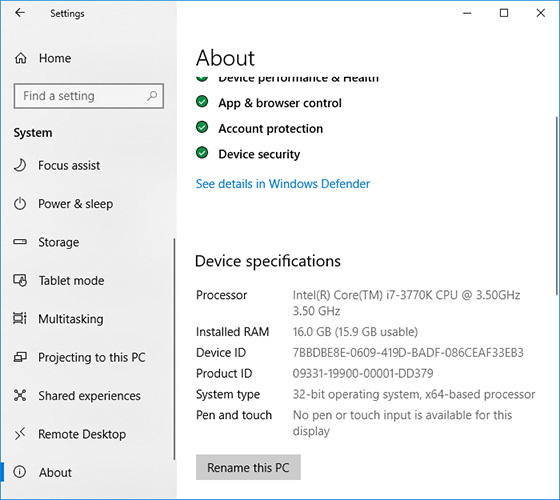
Там вы можете увидеть одну из следующих строк:
1. 64-разрядная операционная система, процессор x64.
Ваш процессор поддерживает 64-разрядную версию, и у вас уже установлена 64-разрядная версия Windows.
2. 32-разрядная операционная система, процессор x86.
Ваш процессор не поддерживает 64-разрядную версию, и у вас установлена 32-разрядная версия Windows.
3. 32-разрядная операционная система, процессор x64.
Ваш процессор поддерживает 64-битную систему.
Источник: www.magicuneraser.com